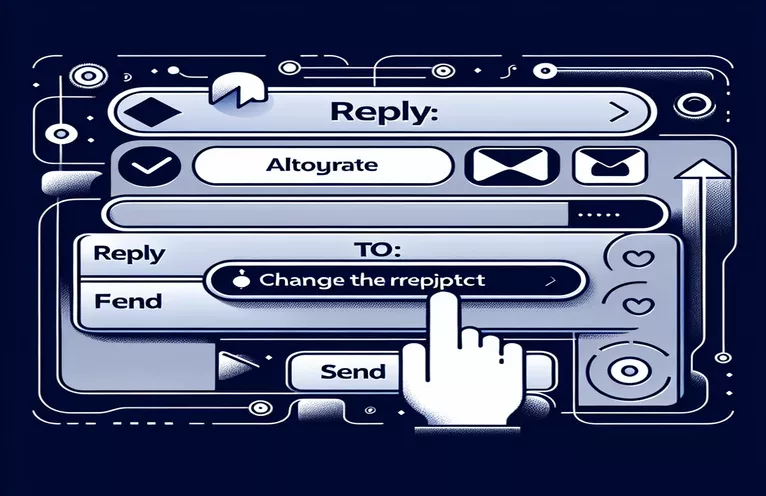Google Apps Script によるメール自動化の強化
メール自動化の分野では、Google Apps Script は、特に Google スプレッドシートと統合した場合に、コミュニケーション プロセスを合理化する強力なツールとして機能します。応答を自動化する機能により、生産性が向上するだけでなく、電子メール スレッド内でのより動的な対話が可能になります。ただし、開発者はしばしば特有の課題に遭遇します。それは、スクリプト送信者によって開始された電子メール スレッド内の返信が、元の送信者に戻るのではなく、新しい受信者に確実に送信されるようにすることです。このシナリオは、Google Apps Script 内での電子メール処理を微妙に理解する必要性を強調し、意図した受信者に応答を送信することの重要性を強調しています。
Google Apps Script で電子メール スレッドに返信する標準的な方法は簡単ではありますが、多様なコミュニケーション戦略に必要な柔軟性を常に備えているわけではありません。具体的には、返信を送信するように設計された関数はデフォルトで元の送信者になる傾向があり、これらの返信を別の電子メール アドレスにリダイレクトしようとすると問題が発生します。この制限により、ユーザーの特定のニーズに合わせてスクリプトの動作をどのように調整するかという問題が生じ、スクリプトの機能をさらに深く掘り下げ、望ましい結果を達成するための潜在的な回避策や代替アプローチを検討することが促されます。
| 指示 | 説明 |
|---|---|
| GmailApp.getInboxThreads() | 現在のユーザーの受信箱にあるすべての電子メール スレッドを取得します。 |
| thread.getFirstMessageSubject() | スレッド内の最初の電子メール メッセージの件名を取得します。 |
| filter() | 指定された条件 (この場合は件名) に基づいてスレッドの配列をフィルターします。 |
| GmailApp.createDraftReplyAll() | 指定されたスレッドのすべての受信者への返信として下書き電子メールを作成し、CC などの追加オプションを使用できます。 |
| draft.send() | 以前に作成した電子メールの下書きを送信します。 |
| Logger.log() | デバッグ目的で指定されたテキストを Google Apps Script のログに記録します。 |
| document.getElementById() | ID によって HTML 要素にアクセスします。 |
| google.script.run | Google Apps Script Web アプリのクライアント側コンポーネントがサーバー側 Apps Script から関数を呼び出すことを許可します。 |
Google Apps Scriptによるメール機能の強化
提供されている Google Apps Script サンプルは、自動電子メール システムを使用する開発者が遭遇する一般的な問題、つまり元の送信者とは異なる受信者に返信をリダイレクトする問題を解決することを目的としています。最初のスクリプトはサーバー側の機能に焦点を当てており、Google Apps Script を利用してユーザーの受信トレイを調べ、件名ごとに電子メール スレッドを識別し、返信を準備します。これは、GmailApp サービスを使用して、すべての受信トレイのスレッドをフィルタリングして、特定の件名に一致するスレッドを見つけることで実現されます。このスクリプトの本質は、返信が元の送信者に送り返されるだけでなく、別の指定された電子メール アドレスにリダイレクトできるようにすることです。このリダイレクトは、全員に返信する下書き電子メールを作成することによって容易になりますが、別の "cc" 受信者を指定する追加パラメータが含まれます。その後、スクリプトはこのドラフトの送信に進み、スレッド内で新しい電子メール アドレスに返信するという目標を効果的に達成します。
2 番目のスクリプトは、クライアント側インターフェイスを提供することで最初のスクリプトを補完し、ユーザーがターゲットの電子メール アドレスを動的に入力できるようにします。基本的な HTML と JavaScript を利用して、ユーザーが返信先の電子メール アドレスを入力できるフォームを作成します。送信時に、スクリプトは document.getElementById メソッドを使用して入力値を取得し、この情報を google.script.run 経由でサーバー側の Google Apps Script 関数に返します。このメソッドは、クライアント側のインターフェイスとサーバー側のロジックの間のブリッジを表し、シームレスな通信と電子メール リダイレクト プロセスの実行を可能にします。これらのスクリプトを組み合わせることで、Google スプレッドシートおよび Google Apps Script プロジェクトでのメール返信を自動化するための包括的なソリューションが形成され、自動化システム内でのメール通信の柔軟性と効率が向上します。
Google Apps Script で電子メール返信を新しい受信者にリダイレクトする
JavaScript / Google Apps Scriptの実装
// Function to reply to an email thread with a new recipientfunction replyToEmailThreadWithNewRecipient(targetEmail, subjectLine, messageBody) {// Retrieve all threads in the inboxvar threads = GmailApp.getInboxThreads();// Filter for the thread with the specific subjectvar filteredThreads = threads.filter(function(thread) {return thread.getFirstMessageSubject().indexOf(subjectLine) > -1;});// Check if a matching thread is foundif (filteredThreads.length > 0) {// Get the first matching threadvar thread = filteredThreads[0];// Create a draft reply in the threadvar draft = GmailApp.createDraftReplyAll(thread.getId(), messageBody, {cc: targetEmail // Add the new recipient as CC});// Send the draft emaildraft.send();Logger.log('Reply sent with new recipient CC\'d.');} else {Logger.log('No matching thread found for subject: ' + subjectLine);}}
動的な電子メール アドレス選択のためのフロントエンド スクリプト
ユーザーインターフェイス用のHTML / JavaScript
<!-- HTML form for input --><div><label for="emailAddress">Enter Target Email Address:</label><input type="email" id="emailAddress" name="emailAddress"><button onclick="sendEmail()">Submit</button></div><script>function sendEmail() {var email = document.getElementById('emailAddress').value;// Assuming the function replyToEmailThreadWithNewRecipient is exposed via google.script.run for Apps Script web appgoogle.script.run.replyToEmailThreadWithNewRecipient(email, 'Your Subject Line Here', 'Your message body here');}</script>
Google Apps Script の高度なメール自動化テクニック
メール自動化のための Google Apps Script を詳しく調べると、単純な返信機能を超えた可能性が明らかになります。これまで議論されていなかった重要な側面の 1 つは、電子メール メッセージを解析して特定の情報を取得したり、Google スプレッドシートや他の Google サービスでアクションをトリガーしたりするなど、自動化されたワークフローのために電子メール コンテンツを操作および分析するための Google Apps Script の使用です。この高度な機能により、ユーザーは高度にカスタマイズされた電子メール管理システムを作成でき、電子メールを自動的に分類し、電子メールからデータを抽出し、電子メールの内容に基づいてスプレッドシートやデータベースを更新することもできます。このプロセスには、特定の条件でメール スレッドを検索し、正規表現または文字列操作技術を使用して関連データを抽出し、このデータを使用して他の Google Apps サービスで操作を実行するスクリプト関数が含まれます。
さらに、Google Apps Script と Google スプレッドシートの統合により、動的な電子メール キャンペーン管理の機会が提供され、ユーザーによる電子メールの操作 (電子メールを開く、リンクをクリックするなど) をスプレッドシート内で追跡および分析できます。この統合により、Google エコシステム内で高度なメール マーケティング ツールの開発が可能になり、Google スプレッドシートをライブ データベースとして活用して、エンゲージメントを監視し、ユーザーの行動に基づいてフォローアップ メールを自動化できます。 Google Apps Script のこのような高度なアプリケーションは、ビジネスや個人の生産性の幅広いニーズに応える複雑な電子メール自動化システムを作成するツールとしてのその多用途性と能力を際立たせています。
Google Apps Script のメール自動化に関するよくある質問
- 質問: Google Apps Script はスケジュールに従ってメールを送信できますか?
- 答え: はい、Google Apps Script の時間駆動トリガーを使用すると、指定した間隔でメールを送信するスクリプトをスケジュールできます。
- 質問: Google Apps Script 経由で送信されたメールに Google ドライブのファイルを添付することはできますか?
- 答え: はい、DriveApp サービスを使用してファイルにアクセスし、そのファイルをメールに添付することで、Google ドライブのファイルをメールに添付できます。
- 質問: Google Apps Script を使用して受信メールの内容を読むことはできますか?
- 答え: はい、Google Apps Script は受信メールの内容にアクセスして読み取ることができ、フィルタリングやデータ抽出などの自動化が可能になります。
- 質問: Google Apps Script のメールがスパムにならないようにするにはどうすればよいですか?
- 答え: 明確な件名、実際のアドレス、購読解除リンクを含めるなど、電子メールがスパム ガイドラインに準拠していることを確認してください。また、短期間に大量のメールを送信することは避けてください。
- 質問: Google Apps Script を使用して、後でレビューするためのメールの下書きを作成できますか?
- 答え: はい、Google Apps Script を使用してメールの下書きを作成し、後で確認して手動で送信できます。
Google Apps Scriptでのメールリダイレクトをマスターする
Google Apps Script を使用したメール返信動作のカスタマイズに関する調査の結論として、このプラットフォームは自動化のための強力なツールを提供する一方、特定の結果を達成するには微妙なアプローチも必要であることが明らかです。電子メール スレッド内の返信が、デフォルトで元の送信者に戻るのではなく、新しい意図された受信者に確実に送信されるようにするという課題は、正確なスクリプト操作と、基礎となる電子メール処理メカニズムの理解の必要性を強調しています。 GmailApp サービスや DriveApp サービスなど、Google Apps Script の広範な API を活用することで、開発者はこれらの制限を回避するだけでなく、自動化されたワークフローの新しい道を開く革新的なソリューションを作成できます。コミュニケーションの合理化、生産性の向上、データ処理タスクの自動化など、これらのスクリプト技術の応用可能性は膨大です。したがって、Google の一連の生産性向上ツールの使用を最適化したいと考えている人にとって、これらの戦略を習得することは、標準サービスを超えた複雑なカスタム メール自動化シナリオをサポートするプラットフォームの能力を証明するために重要になります。